Kā noņemt reklāmkarogu no darbvirsmas

- 3094
- 317
- Scott Ullrich
Sīki izstrādātas instrukcijas datora atbloķēšanai, ja esat tik sauktā reklāmkaroga upuris, ziņojot, ka jūsu dators ir bloķēts. Tiek ņemti vērā vairāki izplatīti veidi (visefektīvākie vairumā gadījumu ir Windows reģistra rediģēšana).
Ja reklāmkarogs parādās tūlīt pēc BIOS ekrāna, pirms Windows ielādes sākuma, tad jaunajā rakstā risinājums, kā izdzēst reklāmkarogu

Galvenā informācija
Šāds uzbrukums kā reklāmkarogu SMS izspiešanas speciālisti ir viena no visizplatītākajām problēmām mūsdienu lietotājiem - es to saku kā personu, kas mājās remontē datorus. Pirms runas par pašas reklāmkarogu SMS noņemšanas metodēm, es atzīmēju dažus no kopējiem mirkļiem, kas varētu būt noderīgi tiem, kas to saskaras pirmo reizi.
Tātad, pirmkārt, atcerieties:- Jums nav jānosūta nauda uz nevienu numuru - 95% gadījumu tas nepalīdzēs, jums nevajadzētu nosūtīt īsziņu uz īsu skaitu (lai gan ir mazāk un mazāk reklāmkarogu ar līdzīgu prasību).
- Parasti loga tekstā, kas parādās uz darbvirsmas, tiek pieminēts, kādas briesmīgās sekas jūs gaidāt, ja jūs nepaklausāt un rīkojaties savā veidā: izdzēst visus datus no datora, kriminālvajāšana utt. Utt.Pūtīt. - Jums nevajadzētu noticēt nevienam no rakstiskajiem, tas viss ir paredzēts tikai tāpēc, lai nodrošinātu, ka nesagatavotais lietotājs bez sapratnes ātri devās uz maksājumu termināli, lai ievietotu 500, 1000 vai vairāk rubļu.
- Komunālie pakalpojumi, kas ļauj jums ļoti bieži saņemt atbloķēšanu, nezina šo kodu - vienkārši tāpēc, ka tas nav paredzēts reklāmkarogā - ir logs, lai ievadītu atbloķēšanas kodu, bet pats kods nav: krāpniekiem nav jāapvieno viņu dzīve un nodrošina viņu SMS no izspiešanas, viņiem ir nepieciešams saņemt jūsu naudu.
- Ja jūs nolemjat sazināties ar speciālistiem, jūs varat saskarties ar sekojošo: daži uzņēmumi, kas sniedz datora palīdzību, kā arī atsevišķus meistarus, uzstās, ka, lai noņemtu reklāmkarogu, ir nepieciešams atkārtoti instalēt Windows. Tas tā nav, operētājsistēmas pārinstalēšana šajā gadījumā nav nepieciešama, un tiem, kas pasludina pretējo - vai nu nav pietiekamu prasmju un izmanto atkārtotu instalēšanu kā vienkāršāko veidu, kā atrisināt problēmu, kas tās neprasa; Vai nu iestatiet uzdevumu iegūt lielu naudas summu, jo tāda pakalpojuma cena kā OS instalēšana ir augstāka nekā reklāmkaroga noņemšana vai vīrusu ārstēšana (turklāt daži nosaka atsevišķas izmaksas lietotāja datu uzturēšanai instalēšanas laikā).
Varbūt pietiek ar ievadu tēmā. Mēs ejam uz galveno tēmu.
Kā noņemt reklāmkarogu - video instrukciju
Šis video skaidri parāda visefektīvāko veidu, kā izdzēst izspiešanas reklāmkarogu, izmantojot Windows reģistra redaktoru drošajā režīmā. Ja no videoklipa kaut kas nav skaidrs, tad zem tā paša metode ir sīki aprakstīta teksta formātā ar attēliem.
Reklāmkarogu noņemšana, izmantojot reģistru
(nav piemērots retos gadījumos, kad pirms logu ielādes parādās izspiešanas ziņojums, t, t.E. Tūlīt pēc inicializācijas BIOS, bez Windows logotipa parādīšanās, ielādējot, parādās reklāmkarogu teksts)
Papildus iepriekš aprakstītajam gadījumam šī metode darbojas gandrīz vienmēr. Pat ja jūs esat iesācējs darbā ar datoru, jums nevajadzētu baidīties - vienkārši ievērojiet instrukciju punktus, un viss izdosies.
Vispirms jums jāpiekļūst Windows reģistra redaktoram. Vienkāršākais un uzticamākais veids, kā to izdarīt, ir lejupielādēt datoru drošā režīmā ar komandrindas atbalstu. Lai to izdarītu: ieslēdziet datoru un noklikšķiniet uz F8, līdz parādās sāknēšanas režīmu izvēles saraksts. Dažos gadījumos, BIOS, F8 taustiņš var izraisīt izvēlni ar diska izvēli, no kuras jums jāuzlaiž - šajā gadījumā atlasiet galveno cieto disku, nospiediet Enter un tūlīt pēc tam - atkal F8. Jau pieminētā izvēle - drošs režīms ar komandrindas atbalstu.

Pēc tam mēs gaidām konsoles ielādi ar priekšlikumu ievadīt komandas. Iepazīstināt: regedit.Exe, noklikšķiniet uz Enter. Tā rezultātā jums priekšā vajadzētu redzēt Windows Regedit reģistra redaktoru. Windows reģistrs satur sistēmisku informāciju, ieskaitot datus par programmu automātisku palaišanu operētājsistēmas sākumā. Kaut kur tur es ierakstīju sevi un mūsu reklāmkarogu, un tagad mēs to atradīsim un izdzēsīsim.
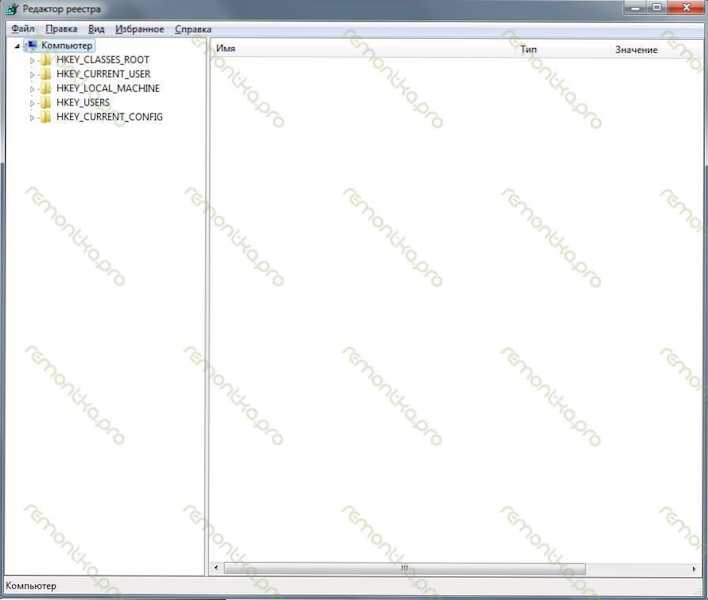
Kreisajā reģistra redaktorā mēs redzam mapes, ko sauc par sadaļām. Mums jāpārbauda, vai tajās vietās, kur šis tik sauktais vīruss var sevi izrakstīt, nav svešu ierakstu un, ja tie ir tur, izdzēsiet tos. Ir vairākas šādas vietas, un jums viss jāpārbauda. Sākt.
Mēs ejam uz
Hkey_current_user -> programmatūra -> Microsoft -> Windows -> CurrentVersion -> palaist- Labajā pusē mēs redzēsim to programmu sarakstu, kuras automātiski sākas, ielādējot operētājsistēmu, kā arī ceļu uz šīm programmām. Mums jānoņem tie, kas izskatās aizdomīgi.

Parasti viņiem ir vārdi, kas sastāv no nejauša skaitļu un vēstuļu kopas: ASD87982367.Exe, vēl viena atšķirīga īpašība ir atrast C:/ dokumentus un iestatījumus/ (zemūdens var atšķirties), tas var būt arī MS fails.Exe vai citi faili mapēs C:/Windows vai C:/Windows/System. Jums vajadzētu izdzēst šādus aizdomīgus ierakstus reģistrā. Lai to izdarītu, ar peles labo pogu noklikšķiniet uz kolonnas nosaukuma ar nosaukumu parametrs un atlasiet "Dzēst". Nebaidieties noņemt kaut ko nepareizu - tas neko neapdraud: labāk ir no turēt vairāk programmu, bet tas ne tikai palielinās varbūtību, ka starp tām būs reklāmkarogs, bet, iespējams, paātrinās darbu no datora nākotnē (daži automātiskajā ielādēšanā maksā daudz visu lieku un nevajadzīgu, tāpēc dators palēninās). Arī, izdzēšot parametrus, jums vajadzētu atcerēties ceļu uz failu, lai pēc tam noņemtu to no tā atrašanās vietas.
Mēs atkārtojam visu iepriekš minēto
HKEY_LOCAL_MACHINE -> programmatūra -> Microsoft -> Windows -> CurrentVersion -> palaist
Turpmākajās sadaļās darbības ir nedaudz atšķirīgas:
Hkey_current_user -> programmatūra -> Microsoft -> Windows NT -> CurrentVersion -> Winlogon. Šeit jums jāpārliecinās, ka tādi parametri kā apvalks un lietotājaInit nav. Pretējā gadījumā, izdzēsiet, viņiem šeit nav vietas.
Hkey_local_machine -> programmatūra -> Microsoft -> Windows NT -> CurrentVersion -> Winlogon. Šajā sadaļā jums jāpārliecinās, ka UserInit parametra vērtība ir iestatīta formā: C: \ Windows \ System32 \ userInit.exe un apvalka parametrs ir pētnieks.Exe.
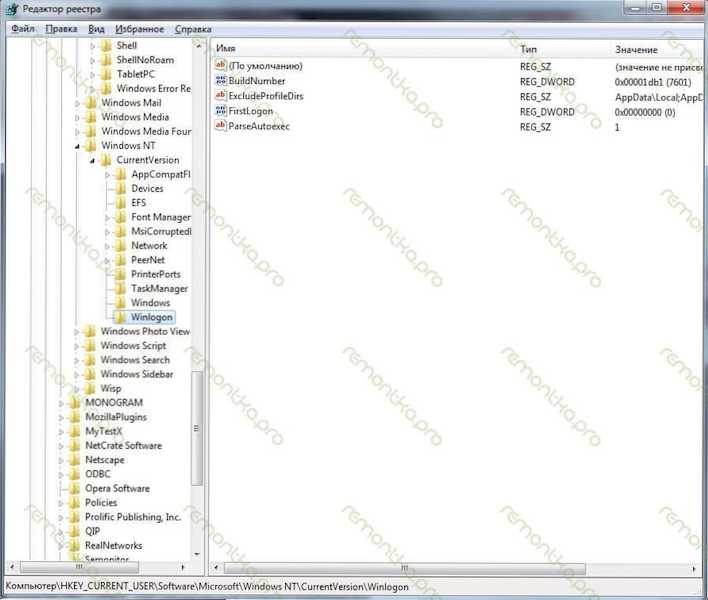
Kopumā tas arī viss. Tagad jūs varat aizvērt reģistra redaktoru, ievadīt joprojām atklāto komandrindas pārlūkprogrammu.EXE (Windows Desktop sāks), izdzēsiet failus, kuru atrašanās vieta, kur mēs uzzinājām, strādājot ar reģistru, restartējiet datoru parastā režīmā (T.Līdz. Tagad viņš ir drošībā). Ar lielu varbūtību viss darbosies.
Ja jūs nevarat ielādēt drošajā režīmā, tad varat izmantot jebkuru Live CD, kas ietver reģistra redaktoru, piemēram, reģistra redaktoru PE un veiciet visas iepriekšminētās operācijas.
Mēs noņemam reklāmkarogu, izmantojot īpašus komunālos pakalpojumus
Viens no visefektīvākajiem komunālajiem pakalpojumiem ir Kaspersky Windowsunlocker. Faktiski tas dara visu tāpat kā manuāli, izmantojot iepriekš aprakstīto metodi, bet automātiski. Lai to izmantotu, no oficiālās vietnes ir jālejupielādē Kaspersky Rescue disks, jāraksta diska attēls tukšā kompaktā diskā (uz inficētā datorā), pēc tam ielādējiet no izveidotā diska un veiciet visas nepieciešamās operācijas. Šīs utilītas izmantošana, kā arī nepieciešamais diska attēla fails ir pieejams vietnē http: // atbalsts.Kasperskis.ru/vīrusi/risinājumi?QID = 208642240. Vēl viena lieliska un vienkārša programma, kas palīdzēs viegli noņemt reklāmkarogu, ir aprakstīta šeit.
Līdzīgi citu uzņēmumu produkti:- Dr.Tīmekļa livecd http: // www.Freedrweb.Com/livecd/how_it_works/
- AVG glābšanas kompaktdisks http: // www.Vidējs.Com/us-eng-Rescue-CD-lejupielāde
- Glābšanas attēls VBA32 Glābt http: // pretvīrusu.by/produkti/komunālie pakalpojumi/80.Html
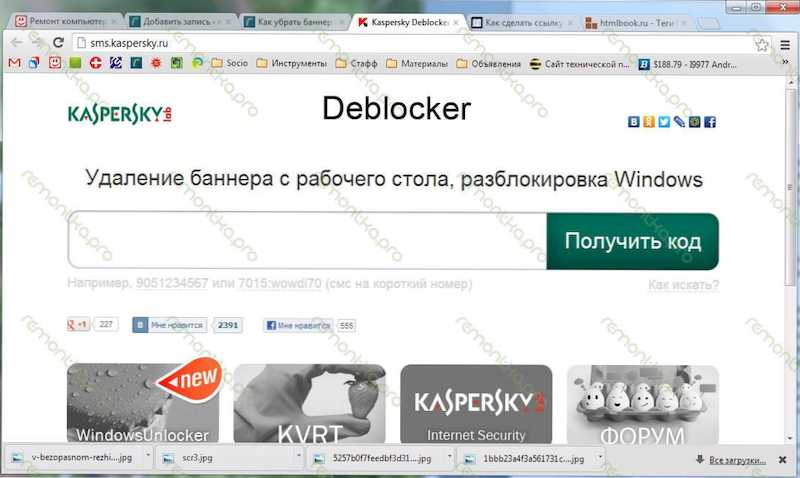
- http: // vīrusinfo.Informācija/Deblocker/
- https: // www.Drweb.Com/xperf/atblocker/
- http: // sms.Kasperskis.ru/
Pirms Windows lejupielādes parādās reklāmkarogs
Diezgan rets gadījums, kad izspiešanasolists tiek ielādēts tūlīt pēc datora ieslēgšanas, kas nozīmē, ka krāpnieciskā programma tika ielādēta galvenajā MBR cietā diska iekraušanas ierakstā. Šajā gadījumā nokļūšana reģistra redaktorā nedarbosies, turklāt reklāmkarogs no turienes netiek ielādēts. Dažos gadījumos tiešraide mums palīdzēs, kuru var lejupielādēt ar iepriekš norādītajām saitēm.
Ja jums ir instalēts Windows XP, tad, izmantojot operētājsistēmas instalēšanas disku, varat labot cietā diska ielādes sadaļu. Lai to izdarītu, jums jāielādē šī diska, un, kad jums tiek piedāvāts ievadīt Windows atkopšanas režīmu, nospiežot R taustiņu - dariet to. Tā rezultātā komandrindai vajadzētu parādīties. Tajā mums jāizpilda komanda: FixBoot (apstipriniet, nospiežot Y tastatūrā). Turklāt, ja jūsu disks nav sadalīts vairākās sadaļās, varat izpildīt komandu FixMBR.
Ja nav instalācijas diska vai ja jums ir cita Windows versija, MBR ir iespējams salabot, izmantojot bootice utilītu (vai citas komunālas pakalpojumus, lai darbotos ar cietā diska iekraušanas sektoriem). Lai to izdarītu, lejupielādējiet to internetā, saglabājiet to USB diskā un palaidiet datoru ar tiešraidi, pēc tam palaidiet programmu no zibatmiņas diska.
Jūs redzēsit šo izvēlni, kurā jums jāizvēlas galvenais cietais disks un jānospiež procesa MBR poga. Nākamajā logā atlasiet nepieciešamā sāknēšanas ieraksta veidu (parasti tas tiek atlasīts automātiski), noklikšķiniet uz pogas Instalēt/konfigurēt, pēc tam ok. Pēc tam, kad programma veic visas nepieciešamās darbības, pārstartējiet datoru bez tieša kompaktdiska - visam vajadzētu darboties tāpat kā iepriekš.

